Publicité
![Comment accélérer votre ordinateur en un seul double-clic [Windows] 2927561056 c2be91a51c](/f/031c412c342eb54fedb6e5b95e8d5480.jpg) Maintenant que j'ai votre attention, je peux vous dire qu'il y a quelques choses que vous devez faire d'abord, avant de pouvoir apprendre à accélérer votre ordinateur avec ce double-clic. Quand ces choses seront faites, cependant, ce sera toujours un simple double clic pour accélérer votre ordinateur. Comment cela est-il possible?
Maintenant que j'ai votre attention, je peux vous dire qu'il y a quelques choses que vous devez faire d'abord, avant de pouvoir apprendre à accélérer votre ordinateur avec ce double-clic. Quand ces choses seront faites, cependant, ce sera toujours un simple double clic pour accélérer votre ordinateur. Comment cela est-il possible?
C'est vraiment une logique simple. Avez-vous déjà vu une voiture de stock ou une course de dragsters de voitures apparemment normales? Ce qu'ils font, c'est se débarrasser du poids inutile. Ils n'ont pas besoin d'un siège passager et arrière - disparu! Ils n’ont pas besoin de tapis et d’électronique sophistiquée - disparu! Ils n’ont pas besoin de la roue de secours dans le coffre et de toute la garniture excédentaire - disparu! Ils ont dépouillé cette voiture de l'essentiel pour faire une chose très rapidement et très bien. C’est ce que nous allons faire. Seulement, quand nous aurons terminé, nous pourrons remettre tous les morceaux de fantaisie avec - vous l'aurez deviné - un seul double-clic!
Identifier le poids mort
Tout d'abord. Téléchargez et installez un programme qui vous permet de visualiser tous les processus en cours d'exécution sur votre ordinateur Windows. Je suis un grand fan de Explorateur de processus Sysinternals. Une fois que vous avez fait cela, ouvrez-le. Vous verrez probablement quelque chose comme ceci:

Regarde le Ensemble de travail et Ensemble de travail Peak Colonnes. Cela montre combien de kilo-octets de votre RAM sont actuellement utilisés par le programme et quelle était la quantité maximale utilisée à un moment donné. Comme vous pouvez le voir, mon Firefox utilise environ 245 Mo de RAM. Cela représente environ un quart de la RAM de mon ordinateur.
En regardant plus loin, je vois que RoxMediaDB12, iTunesHelper et SnagIt32 occupent encore environ 43 Mo de RAM. Disons que je veux utiliser un programme qui est un vrai porc de mémoire, comme mon DivXConnected. Il doit rivaliser avec tous ces autres programmes que je n'utiliserai pas pendant que j'utilise DivXConnected. C'est le programme qui fonctionne avec mon appareil multimédia D-Link dont je délirais récemment.
Commandez maintenant vos services et applications en cours d'exécution par processus, en cliquant sur l'en-tête de la colonne Processus jusqu'à ce que tout soit affiché dans une arborescence, comme ceci:
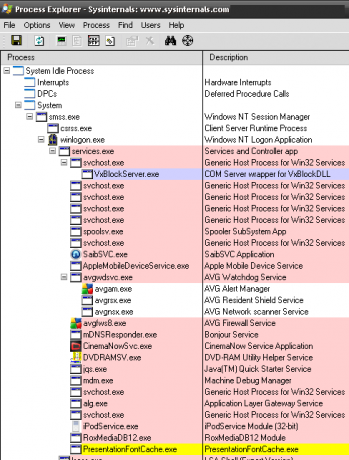
Ce que cela nous montre, ce sont les choses en excès qui sont des processus et celles qui sont des services. C'est important, car ce que nous faisons ensuite nous oblige à connaître la différence. Ces choses qui relèvent de la branche Services sont des services. En règle générale, les processus seront affichés plus bas.
Écrivons tous les noms propres aux services et processus, car nous en aurons besoin plus tard. Pour trouver les noms appropriés, cliquez avec le bouton droit sur un service, puis sélectionnez Propriétés. Une fois dans la fenêtre Propriétés, cliquez sur l'onglet Prestations de service. Cela vous donnera le nom correct du service que vous souhaitez arrêter. J'ai utilisé CinemaNowSvc.exe comme exemple.
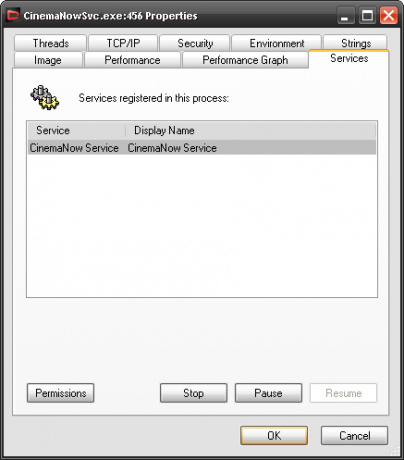
Pour trouver le nom de l'image d'un processus, il doit être ce que vous voyez dans le Colonne de description. Par exemple, le processus d'assistance iTunes a la description iTunesHelper. Si vous n'êtes pas sûr du nom de l'image, vous pouvez cliquer avec le bouton droit sur le processus, ouvrir la fenêtre Propriétés et le trouver sur le Fichier d'image languette.
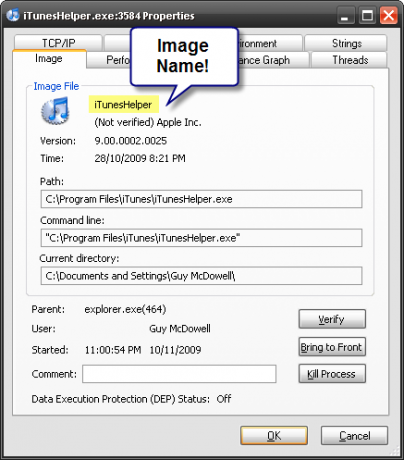
Faites-le pour tous les services et processus dont vous savez qu'ils ne sont pas nécessaires à l'exécution de votre ordinateur ou du programme unique que vous souhaitez accélérer. Cela peut prendre quelques recherches, mais cela en vaut la peine.
Je peux faire deux choses ici. Je peux fermer toutes les applications et services à haute utilisation de mémoire qui s'exécutent en arrière-plan un par un OU je peux écrire un fichier de commandes pour faire tout cela. Les fichiers batch sont la façon à l'ancienne de faire beaucoup de trucs vraiment cool. Une fois que vous avez appris à les fabriquer, vous pouvez faire un nombre infini de choses cool et puissantes.
Coupez le poids mort
Utilisons le Bloc-notes pour écrire ce fichier de commandes. Ouvrez-le et tapez:
@ÉCHO OFF
echo *** Arrêt des services ***NET STOP «Nom du service que vous souhaitez arrêter»
echo *** Services arrêtés ***
Maintenant, je sais que le nom correct que je dois utiliser est Service CinemaNow. La commande que j'écrirai ressemble donc à:
NET STOP «Service CinemaNow»
Vous devrez écrire cette commande pour chaque service que vous souhaitez arrêter. Cela pourrait être une douzaine de lignes. La ligne qui lit echo *** Services Stopped *** nous permet juste de savoir quand tous les services sont arrêtés. Oui, je suis le capitaine Obvious.
Pour arrêter le processus, vous devez taper un bloc comme:
echo *** Arrêt des processus ***
TSKILL «iTunesHelper»
echo *** Processus arrêtés ***
PAUSE
TSKILL tue la tâche bien sûr. Vous n'avez pas besoin d'utiliser le nom de l'image, vous pouvez également utiliser l'ID de processus tel qu'il apparaît dans Process Manager. Comme d'habitude, les lignes d'écho nous permettent de savoir quand l'arrêt des processus commence et se termine. La commande PAUSE entraîne une ligne nous demandant d'appuyer sur n'importe quelle touche pour continuer. C’est simplement un moyen plus concret de vous informer que le fichier de commandes est terminé.
Pour l'enregistrer en tant que fichier de commandes que vous pouvez exécuter en double-cliquant simplement dessus, nous devons faire quelques choses. Cliquer sur Fichier> Enregistrer sous dans le Bloc-notes. Ensuite, lorsque le Enregistrer sous… s'ouvre, nommez le fichier comme vous le souhaitez. J'ai choisi StopServicesProcesses.bat. Vous avez besoin du .chauve souris a la fin. Maintenant, changez le Sauvegarder comme type: boîte à Tous les fichiers. Cliquez sur sauver.

Vous avez maintenant un fichier batch! Double-cliquez dessus et profitez de votre vitesse! Vous devriez voir une fenêtre de commande ouverte qui ressemblera à ceci:
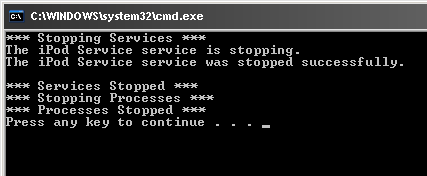 Ressentez la vitesse!
Ressentez la vitesse!
Oh, j'ai dit quelque chose au sujet du redémarrage de ces services et processus lorsque vous avez fini d'utiliser votre seul programme intensif, n'est-ce pas? Eh bien, c'est une histoire pour une autre fois.
Vous avez de meilleurs conseils pour accélérer un ordinateur? Faites-nous savoir dans les commentaires!
Crédit d'image: Davichi
Avec plus de 20 ans d'expérience en informatique, en formation et dans les métiers techniques, je souhaite partager ce que j'ai appris avec quiconque souhaite apprendre. Je m'efforce de faire le meilleur travail possible de la meilleure manière possible, et avec un peu d'humour.

